Обновите драйвер веб-камеры или отключите режим энергосбережения.
- Проблемы с мерцанием веб-камеры могут серьезно помешать вашей работе или задаче, если вы используете веб-камеру в повседневной жизни.
- Эта проблема может быть связана с неисправностью веб-камеры или некоторыми проблемами с ОС Windows.
- Вы должны убедиться, что используете последнюю версию Windows.
- Если ничего не помогает, замените веб-камеру и избавьтесь от проблемы раз и навсегда.
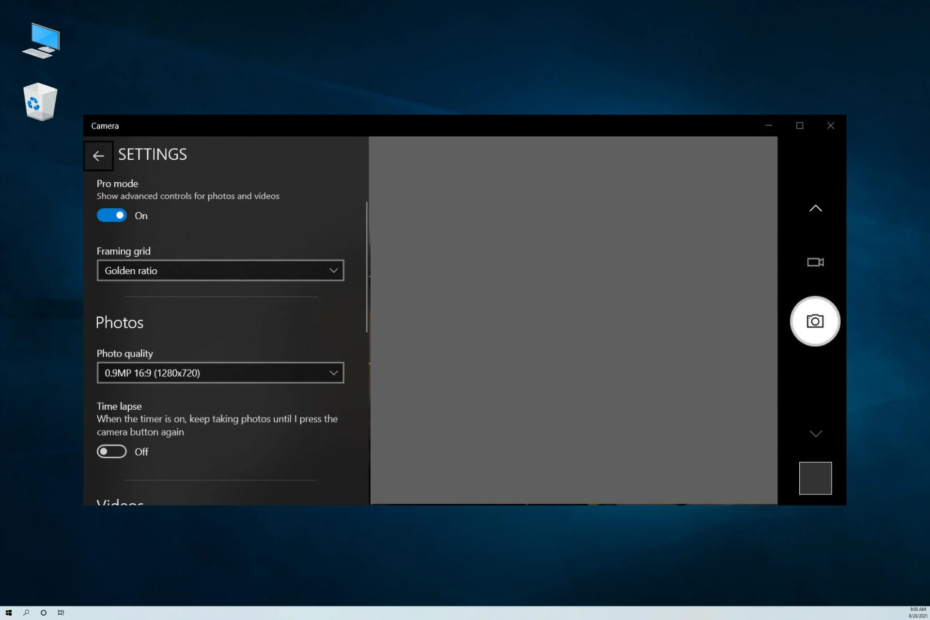
ИксУСТАНОВИТЕ, НАЖИМАЯ НА СКАЧАТЬ ФАЙЛ
Это программное обеспечение исправит распространенные компьютерные ошибки, защитит вас от потери файлов, вредоносного ПО, аппаратного сбоя и оптимизирует ваш компьютер для достижения максимальной производительности. Исправьте проблемы с ПК и удалите вирусы прямо сейчас, выполнив 3 простых шага:
- Скачать инструмент восстановления ПК Restoro который поставляется с запатентованными технологиями (патент доступен здесь).
- Нажмите Начать сканирование чтобы найти проблемы Windows, которые могут вызывать проблемы с ПК.
- Нажмите Починить все для устранения проблем, влияющих на безопасность и производительность вашего компьютера.
- Restoro был скачан пользователем 0 читателей в этом месяце.
Представьте, что вы посреди занятий или собрания, и ваша веб-камера начинает мерцать. Вы можете подумать, что это может быть из-за слабого освещения в вашем окружении, но что, если это не так? Веб-камеры в значительной степени обязательны в нашу постковидную эпоху.
Некоторые пользователи сообщили перед веб-камерой мерцает и веб-камера не работает в Windows 10. Эта проблема также относится к встроенной веб-камере ноутбука. Если вы также ищете решения в этом руководстве, мы предоставим вам 5 эффективных способов решить проблему мерцания веб-камеры в Windows 10.
Почему моя веб-камера продолжает мерцать в Windows 10?
Мы нашли некоторые из наиболее распространенных причин, по которым веб-камера продолжает мерцать на вашем ПК с Windows 10.
- Света мало: эта проблема может быть реальной, и в условиях низкой освещенности веб-камера часто может мерцать.
- В вашей версии Windows есть ошибка: версия Windows, установленная на вашем компьютере может быть глючит и вызывает мерцание веб-камеры.
- Драйверы веб-камеры не обновляются: Устаревшие драйверы часто могут вызывать проблемы совместимости а также может вызвать проблемы с мерцанием веб-камеры.
- USB-порт неисправен: Неисправное соединение или неисправный порт USB не будет передавать сигнал идеально, вызывая проблемы с мерцанием.
- Неверные настройки веб-камеры: вы должны проверить, не применяются ли какие-либо неправильные настройки в приложении веб-камеры.
Как я могу решить проблему мерцания веб-камеры в Windows 10?
Вот несколько простых решений, которые вы можете применить, прежде чем переходить к расширенным решениям по устранению неполадок.
- Подключите веб-камеру к другому порту USB, если вы используете внешнюю веб-камеру.
- Проверьте, не возникают ли у веб-камеры проблемы с определенной программой, такой как Skype.
- Подключите веб-камеру к другому компьютеру и посмотрите, существует ли проблема там или нет. Если нет, то могут быть некоторые внутренние проблемы с вашим компьютером.
1. Обновите драйверы веб-камеры
- нажмите Победить ключ, чтобы открыть Начинать меню.
- Открыть Диспетчер устройств.
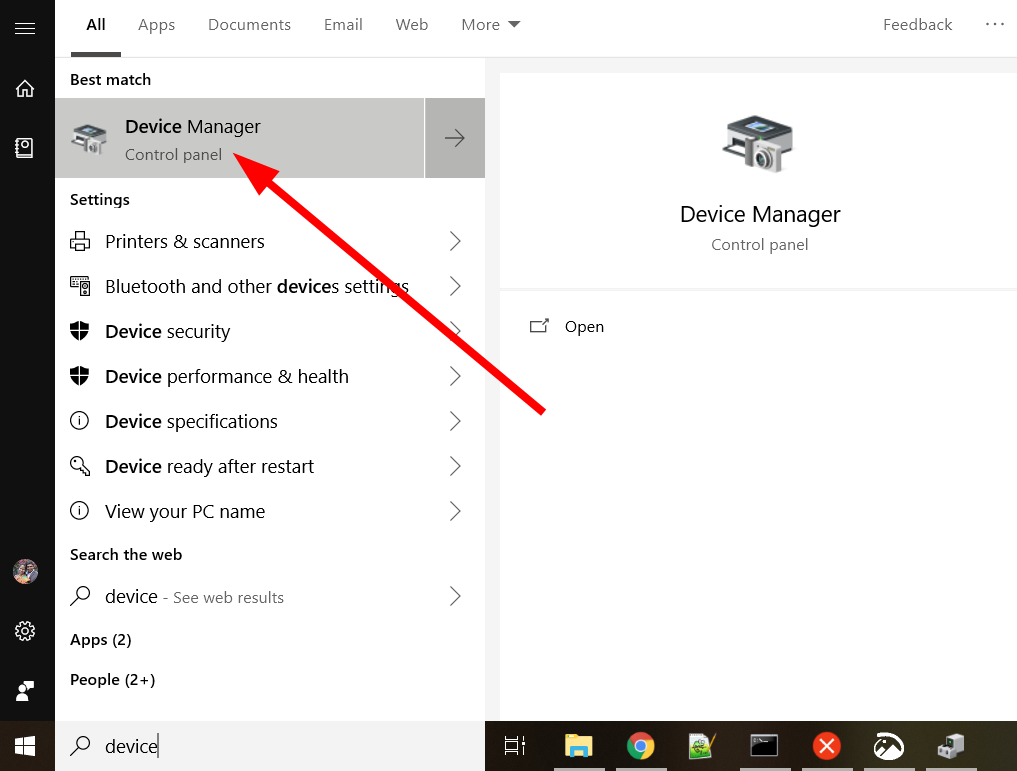
- Развернуть Устройства обработки изображений раздел.
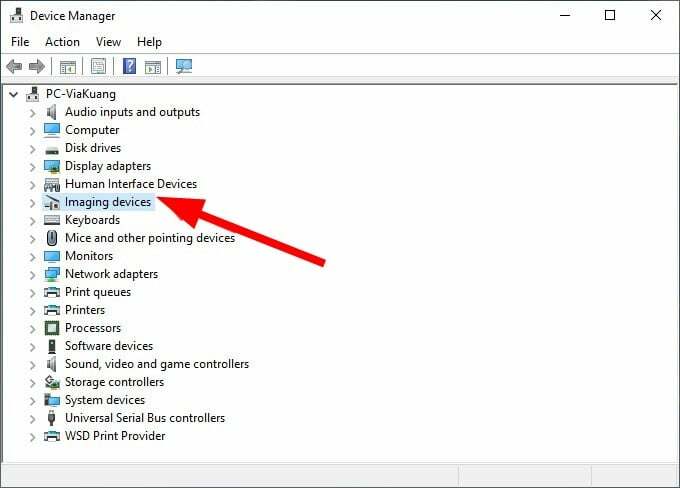
- Щелкните правой кнопкой мыши веб-камеру и выберите Обновить драйвер.
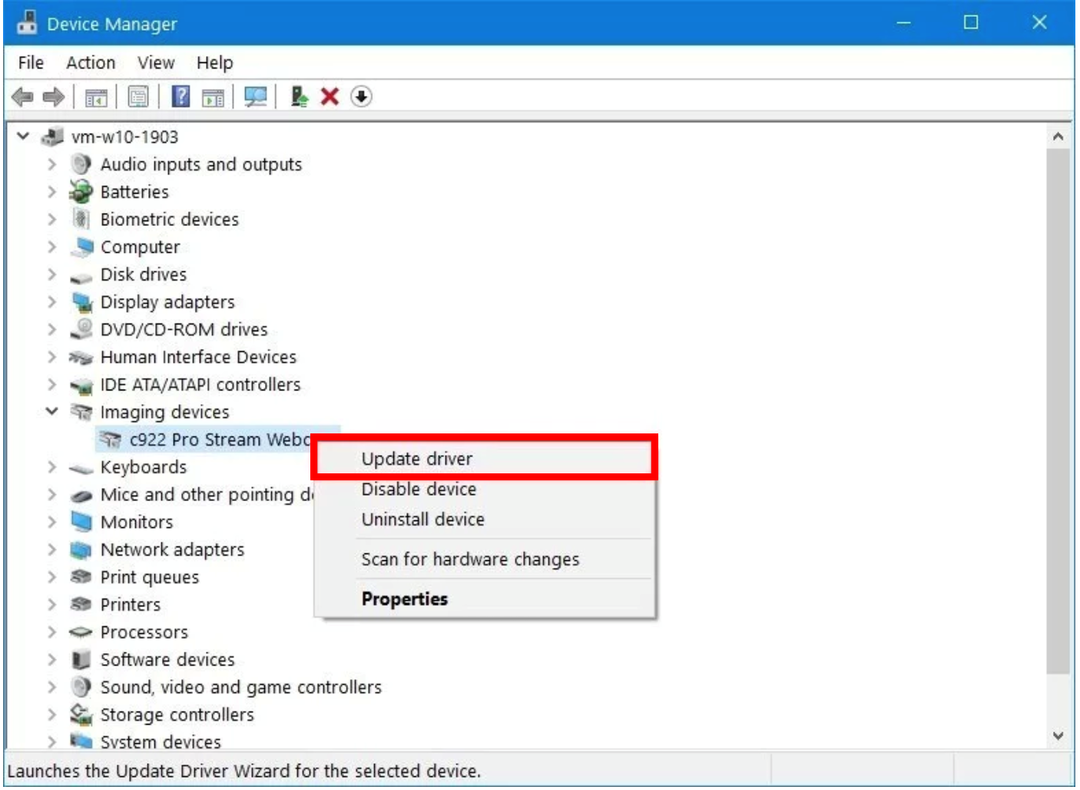
- Выбирать Автоматический поиск обновленного драйверапрограммное обеспечение.
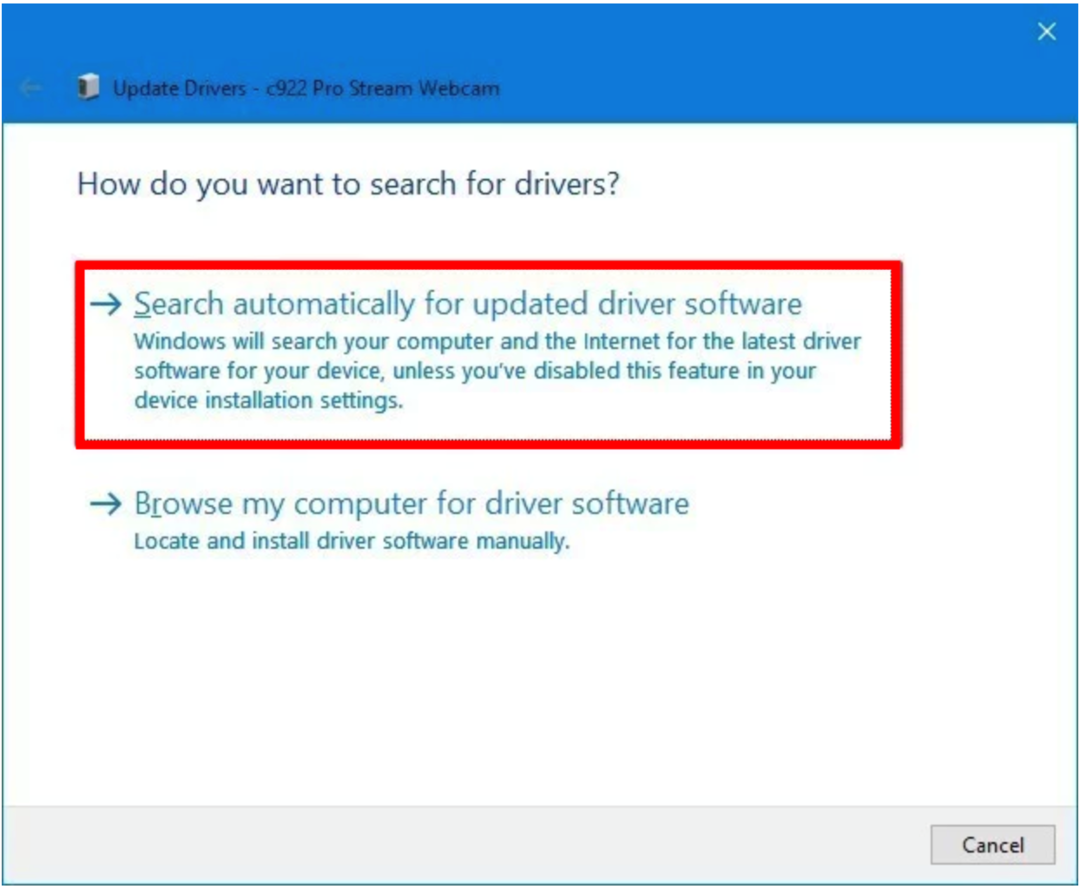
- Установить последний драйвер.
- Перезапуск ваш ПК.
Устаревший драйвер веб-камеры может вызвать множество проблем. Веб-камера часто дает сбои и может вызвать такие проблемы, как мерцание веб-камеры в Windows 10. Выше приведен обычный способ обновления драйверов.
Однако эффективный инструмент под названием DriverFix упрощает процесс обновления драйверов на вашем ПК. Вы можете отредактировать все драйверы на своем ПК всего за несколько кликов.
Помимо обновления драйверов, вы можете использовать DriverFix в качестве эффективного менеджера загрузок, планировать сканирование, чтобы поддерживать актуальность всех драйверов, создавать резервные копии драйверов и многое другое.

DriverFix
Вы всегда должны обновлять свои драйверы, а DriverFix также сделает ваш компьютер быстрее!
2. Обновите свою Windows
- Нажимать Победить + я ключи, чтобы открыть Настройки меню.
- Выбирать Обновление и безопасность.
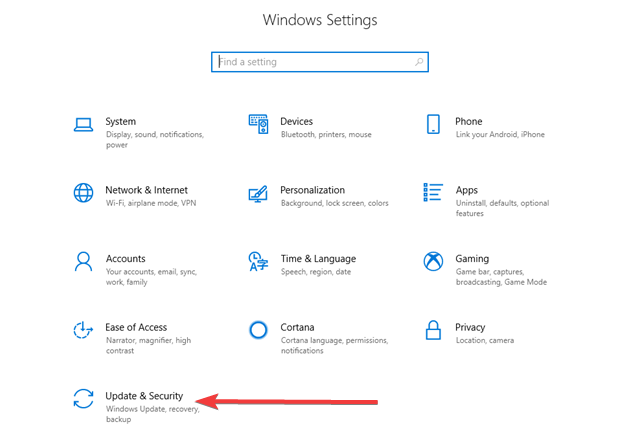
- Ударь Проверить наличие обновлений кнопка.
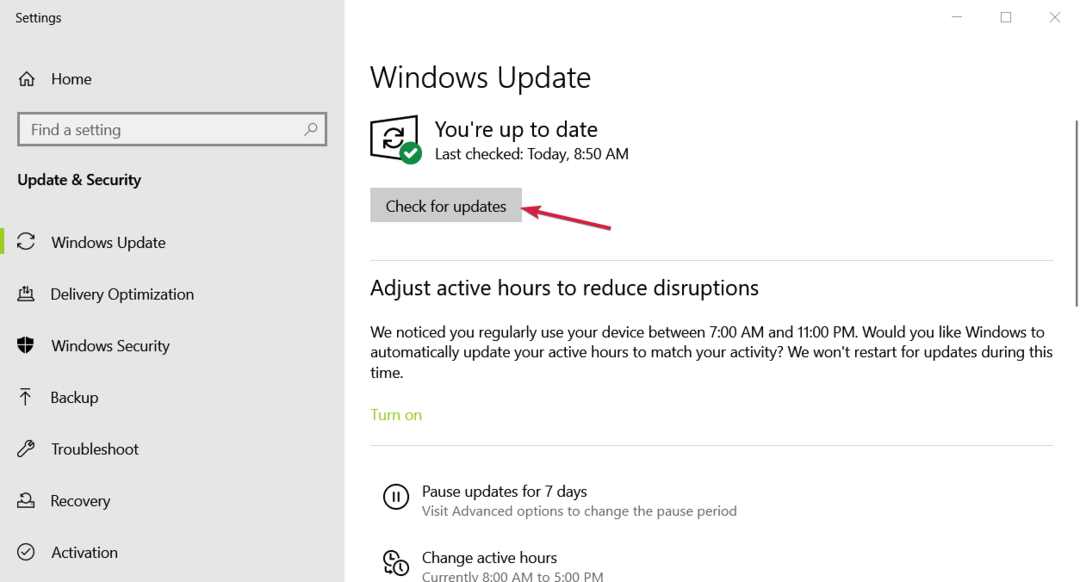
- Если доступно новое обновление, Загрузить и установить это.
- Перезапуск ваш ПК.
Совет эксперта:
СПОНСОР
Некоторые проблемы с ПК трудно решить, особенно когда речь идет о поврежденных репозиториях или отсутствующих файлах Windows. Если у вас возникли проблемы с исправлением ошибки, возможно, ваша система частично сломана.
Мы рекомендуем установить Restoro, инструмент, который просканирует вашу машину и определит, в чем проблема.
кликните сюда скачать и начать ремонт.
Часто проблема может быть связана с Windows, и ошибка может вызывать мерцание веб-камеры на вашем ПК с Windows 10. В таком случае рекомендуется убедиться, что на вашем компьютере установлена последняя доступная версия Windows, чтобы избежать таких мелких проблем.
- Adobe After Effects работает медленно? 5 способов ускорить его
- rtf64x64.sys: как исправить ошибку «синий экран смерти»
3. Измените настройки веб-камеры
- нажмите Победить ключ, чтобы открыть Начинать меню.
- Открой Камера приложение.
- Нажмите на значок шестеренки, чтобы открыть Настройки.
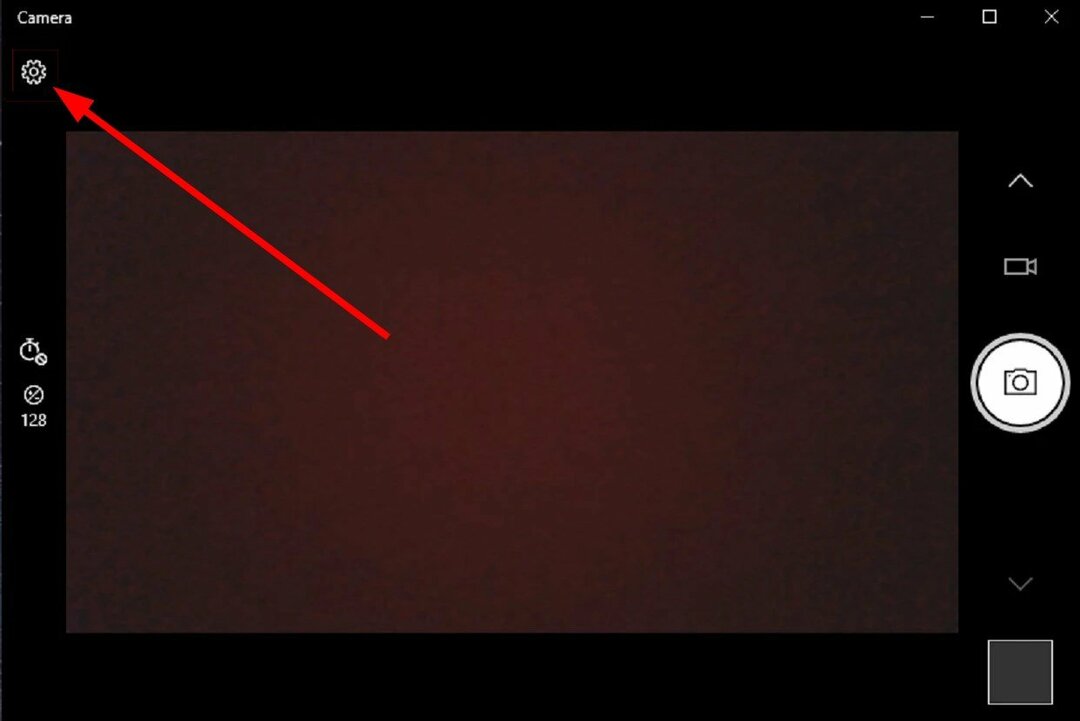
- Прокрутите вниз и выберите Неполноценный для Уменьшение мерцания падать.
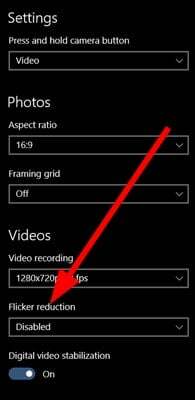
- Вы также можете попробовать чередовать доступные 50 Гц или 60 Гц варианты, чтобы увидеть, что помогает уменьшить мерцание.
Это будет работать только со встроенной веб-камерой, которая поставляется с вашим ноутбуком. Ваша внешняя веб-камера будет иметь специальную программу, содержащую аналогичную функцию.
4. Отключить режим энергосбережения
- Открой Настройки меню, нажав кнопку Победить + я ключи.
- Выбирать Батарея.
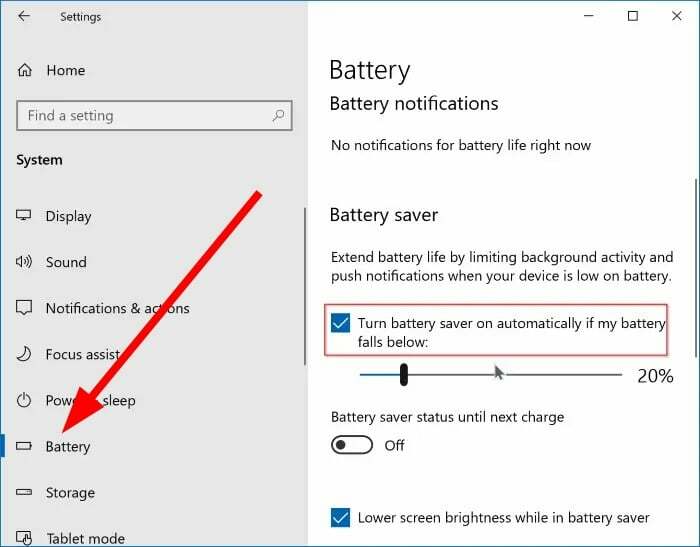
- Снимите флажок Автоматически включать режим энергосбережения, если уровень заряда батареи падает ниже вариант.

Если вы используете режим энергосбережения на своем ноутбуке, это также может привести к мерцанию веб-камеры. Поскольку этот режим может уменьшить количество энергии, используемой определенными функциями, что приведет к проблемам с мерцанием веб-камеры в Windows 10.
Отключите эту функцию, выполнив описанные выше шаги, и проверьте, решает ли это проблему.
Это все от нас в этом руководстве. У нас есть руководство, которое поможет вам с вашей путаницей, если вы ищете лучшая веб-камера с микрофоном для вашего ПК.
Кроме того, несколько пользователей сообщили, что на их ПК их веб-камера не отображается в диспетчере устройств. Вы можете обратиться за помощью к нашему специальному руководству.
Помимо проблем с мерцанием, пользователи также сталкиваются с проблемы с черным экраном веб-камеры в котором изображение не отображается. Это можно легко исправить, следуя решениям, упомянутым в нашем руководстве.
Не стесняйтесь сообщить нам в комментариях ниже, какое из приведенных выше решений помогло вам решить проблему мерцания веб-камеры в Windows 10.
Все еще есть проблемы? Исправьте их с помощью этого инструмента:
СПОНСОР
Если приведенные выше советы не помогли решить вашу проблему, на вашем ПК могут возникнуть более серьезные проблемы с Windows. Мы рекомендуем загрузка этого инструмента для ремонта ПК (оценка «Отлично» на TrustPilot.com), чтобы легко их решать. После установки просто нажмите кнопку Начать сканирование кнопку, а затем нажмите на Починить все.

![7 лучших программ для наблюдения за веб-камерой [Руководство 2020]](/f/23afe8c8a3c5ffbf22e2fbcb0b466859.jpg?width=300&height=460)
